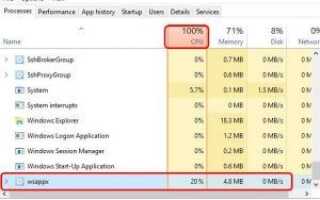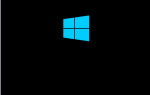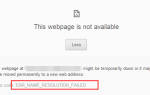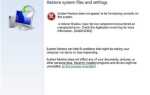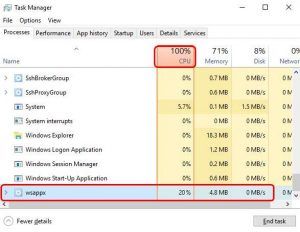
Driver Easy исправляет wsappx high Использование диска и процессора в Windows 10 немедленно!
Если вы работаете в Windows 10 и замечаете, что ваш компьютер работает очень медленно, что довольно странно, потому что вы запускаете очень мало программ.
Затем вы проверяете диспетчер задач, надеясь выяснить, почему. И ты видишь wsappx большая часть использования вашего процессора или диска. В некоторых случаях вы увидите wsappx (2) или же wsappx (3), с 2 или 3, указывающими процессы, перечисленные в этой категории.
Теперь у вас могут возникнуть новые вопросы: что это за wsappx?
Что такое wsappx?
wsappx процесс на самом деле является частью системы Windows 10. Это то, на что опирается Магазин Windows и Универсальная платформа Windows (UWP).
Другими словами, процесс wsappx в основном фокусируется на управлении, установке, удалении и обновлении приложений в Магазине Windows. Если вы закончили установку или обновление всех приложений Магазина Windows, вы можете отключить его, чтобы сэкономить некоторое использование процессора или диска.
Вот более подробная информация (вы можете перейти к исправления если вам это не интересно)
Как уже упоминалось, вы можете увидеть wsappx (2) или wsappx (3) в вашем диспетчере задач, в зависимости от вашей операционной системы. Если вы нажмете, чтобы развернуть wsappx категория, вы можете один или несколько элементов, как показано на снимке экрана:
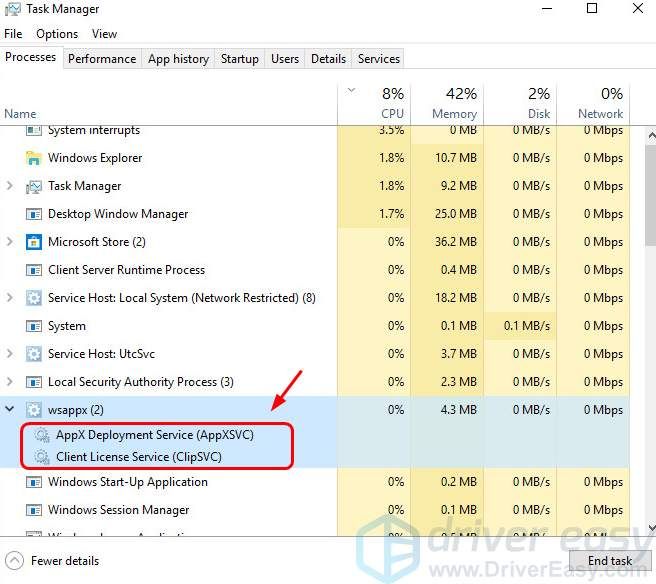
Если вы используете Windows 8, вы также можете увидеть Служба Магазина Windows (WSService) также.
Служба развертывания AppX (AppXSVC)
обеспечивает поддержку инфраструктуры для развертывания приложений Магазина. Эта служба запускается по требованию и, если она отключена, приложения Магазина не будут развернуты в системе и могут работать неправильно.
Клиентская служба лицензий
обеспечивает поддержку инфраструктуры для Магазина Microsoft. Эта служба запускается по требованию, и если отключенные приложения, купленные в Магазине Windows, будут работать неправильно.
Как исправить высокую нагрузку на диск и процессор, вызванную wsappx?
Диск или процессор, работающий почти на 100%, не является хорошим признаком. Это означает, что для выполнения других программ остается очень мало места. Все замедляется, и ваш компьютер может перестать отвечать.
Из того, что мы знаем, это распространенная проблема в Windows. К сожалению, пока нет абсолютного решения, которое обязательно сработает.
Мы нашли некоторые из наиболее эффективных исправлений, и вы можете попробовать их по одному, пока не найдете нужное исправление.
1. Обновление драйверов устройств
2. Отключить Windows Store
3. Проверьте на вирусы
4. Выполните проверку диска
Способ 1. Обновление драйверов устройств
Во многих случаях высокая загрузка ЦП или диска в системе связана с несовместимыми или неисправными драйверами устройств. Итак, стоит попробовать обновить драйверы вашего устройства.
1) Найдите в Google имя вашего поставщика ПК и перейдите на веб-страницу поддержки. Введите модель вашего компьютера, посмотрите, доступны ли для загрузки новые драйверы устройств.
2) При загрузке необходимых драйверов устройств следуйте инструкции по установке, чтобы установить их. Возможно, вам придется перезагрузить компьютер пару раз.
3) Если у вас нет времени, терпения или навыков работы с компьютером для обновления драйверов вручную, вы можете сделать это автоматически с Водитель Легко.
Driver Easy автоматически распознает вашу систему и найдет для нее правильные драйверы. Вам не нужно точно знать, на какой системе работает ваш компьютер, вам не нужно рисковать загрузкой и установкой неправильного драйвера, и вам не нужно беспокоиться об ошибках при установке.
Вы можете автоматически обновить драйверы с помощью БЕСПЛАТНОЙ или Профессиональной версии Driver Easy. Но в версии Pro это займет всего 2 клика (и вы получите полную поддержку и 30-дневную гарантию возврата денег):
а) Скачать и установите Driver Easy.
б) Запустите Driver Easy и нажмите кнопку Сканировать сейчас кнопка. Driver Easy проверит ваш компьютер и обнаружит проблемы с драйверами.
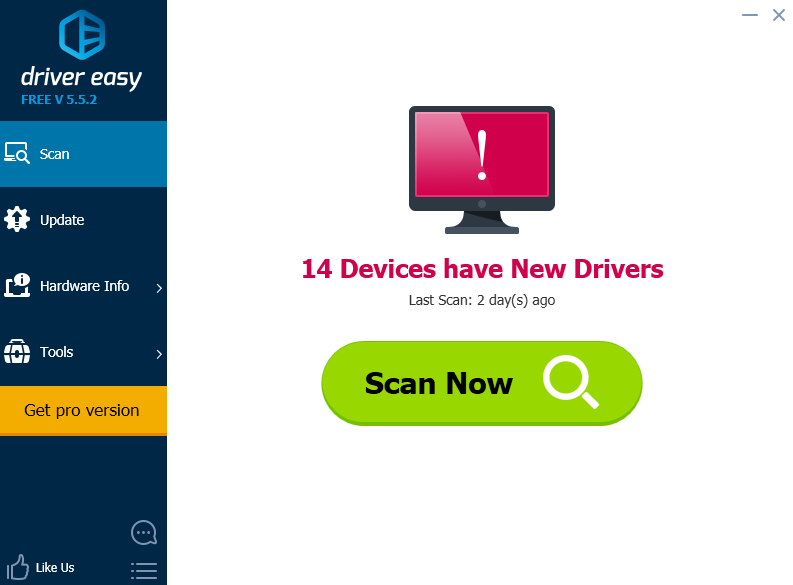
в) Нажмите на Обновить Кнопка рядом с любым драйвером для автоматической загрузки и установки правильной версии этого драйвера (вы можете сделать это с бесплатной версией).
Или нажмите Обновить все для автоматической загрузки и установки правильной версии всех драйверов, которые отсутствуют или устарели в вашей системе (для этого требуется Pro версия — вам будет предложено обновить, когда вы нажмете Обновить все).
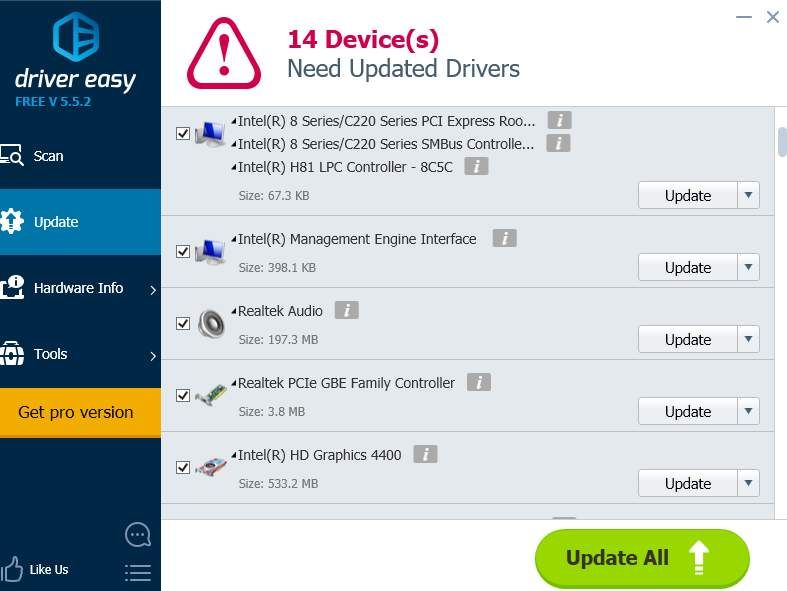
Способ 2. Отключить Windows Store
Если вы расширите wsapps, вы, вероятно, увидите две или три службы, перечисленные в разделе:
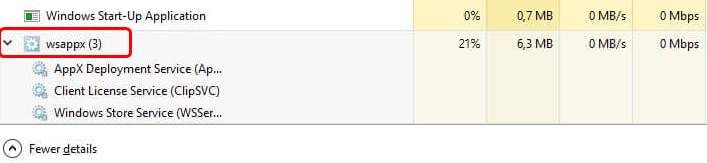
Как видите, один из них Служба Магазина Windows (WSService).
Некоторые упоминали, что отключение Магазина Windows через локальную групповую политику помогает облегчить проблему использования диска почти на 100%. Давайте посмотрим, как это сделать:
1) На клавиатуре нажмите Ключ с логотипом Windows а также р в то же время, а затем введите gpedit.msc и нажмите Войти.
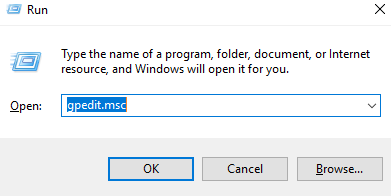
2) Следуйте по пути: Политика локального компьютера >> Конфигурация компьютера >> Административные шаблоны >> Компоненты Windows >> Магазин.
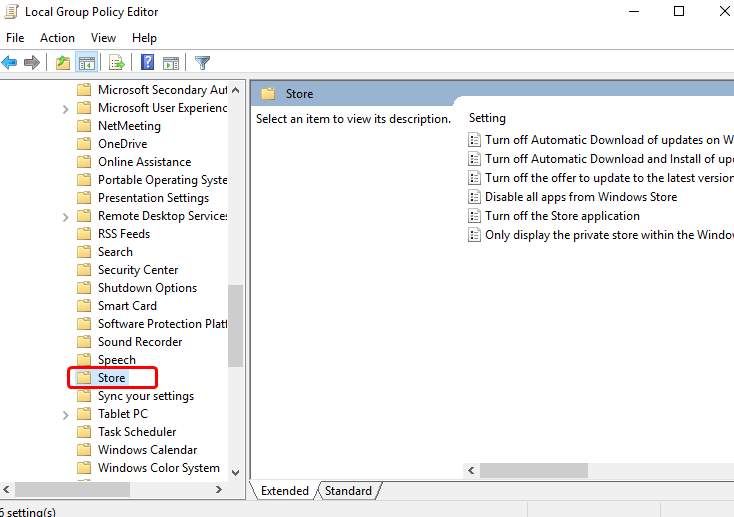
3) Щелкните правой кнопкой мыши Отключить приложение Store и нажмите редактировать.
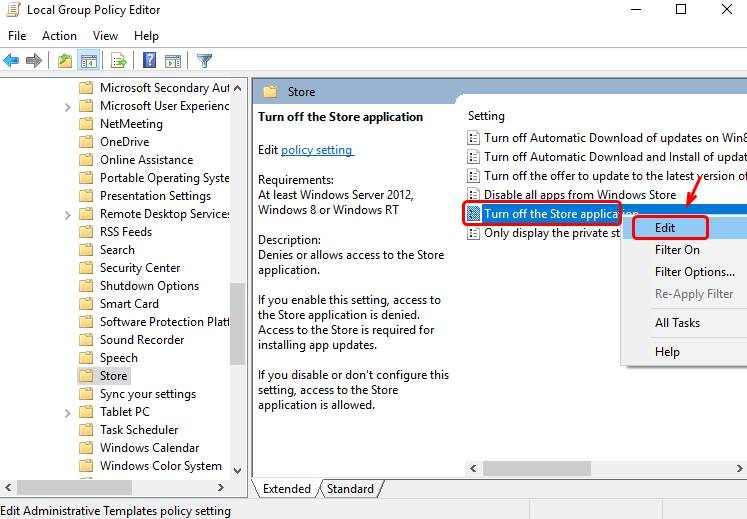
4) Измените статус на Включено. Нажмите Применять а также Хорошо сохранить и выйти.
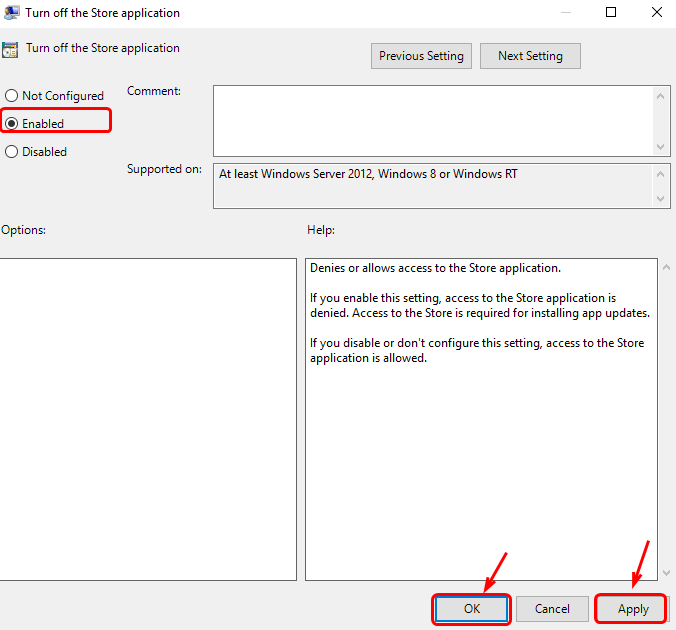
5) Перезагрузите компьютер, чтобы изменения вступили в силу.
Если проблема остается, перейдите к методам ниже.
Способ 3. Проверка на вирусы
В некоторых случаях эта проблема вызвана вирусами или заражением вредоносным ПО. Если вы не полностью проверили свою систему антивирусной программой, сделайте это сейчас.
После завершения полного сканирования удалите все суеверные программы с вашего компьютера. Затем перезагрузите компьютер, чтобы увидеть, есть ли какие-либо изменения.
Если проблема остается, переходите к следующему способу.
Способ 4. Выполните проверку диска
Для тех, у кого эта проблема возникла совсем недавно, необходимо учитывать проверку диска.
Заметка проверка диска может занять некоторое время. Если вы не хотите этого с самого начала, вы можете пропустить это. Но вам нужно перенести его снова, если вам это нужно.
1) На клавиатуре нажмите Ключ Windows а также Икс в то же время, затем нажмите Командная строка (администратор).

2) Нажмите да на Контроль учетной записи пользователя незамедлительный.

3) Появится командная строка еще раз. Введите следующую команду:
chkdsk.exe / f / r
4) Нажмите Войти на клавиатуре введите Y чтобы убедиться, что вы хотите выполнить проверку диска при следующей перезагрузке компьютера.